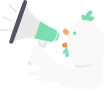軟體介紹-KineMaster
嗨,大家好!我是尼科爾!今天我要來介紹一個超級好用的軟體,叫做KineMaster剪輯影片你們應該不陌生吧?因為剪輯影片是我們現代人最新的潮流,把自己喜歡的東西剪輯成影片,再放到社交媒體分享,所以就變成了一種流行,KineMaster 在韓國算是很老的牌子了,雖然KineMaster沒有像威力導演跟CapCut那麼愛用,但它真的很好用,值得推薦!,,好了,我們現在要講KineMaster裡面的內容跟剪輯的流程,開始吧!,1. KineMaster基本上跟威力導演差不多,但跟威力導演不一樣的是,不會很多東西都要付費(頂多只是去掉浮水印跟買高級的素材),2. 選擇大小比例、圖片模式跟時長:上上篇介紹威力導演的文章有講過了,可以去看那篇文章然後圖片模式跟時長可以自己設定,,3. 切割:你點切割,右邊就會跑出你要剪哪裡讓你選,4. 層:你點選這個鍵,就會跑出選單,有媒體、特效、文字、貼紙跟手寫,可以讓你插入影片跟威力導演不一樣的是,不用付費,只要下載你喜歡的就OK了,5. 特效:很簡單,有模糊跟馬賽克兩個選項,你可以選其中一個塗在你想保密的地方,6. 素材庫:有分影片跟圖片的素材庫,只要看到你喜歡的,就下載(也可以付費買高級的素材,你也可以用Pixabay),7. 音樂素材庫:這裡有超多無版權的音樂素材可以提供你下載,看你喜歡什麼,就下載什麼,8. 文字設計:你把想要輸入的文字輸入進去後,再點一下文字,右邊就會跑出選單,你也可以為你的文字加點巧思、弄出各種花樣來,當然你也選你喜歡的字型顏色(見圖一);如果你改字體的話,點一下字體,就會跑出各式各樣的字體可以給你選(見圖二);如果找不到你喜歡的,那你也可以下載你喜歡的字體(見圖三),(圖一),(圖二),(圖三),9. 輸出:如果你確定你的影片完成了,點選「保存為視頻」,就可以輸出了!,好了,以上就是介紹KineMaster剪輯的流程是不是比想像中的簡單?有興趣的話可以下載來試試看喔! 南開科大 尼科爾 @2022-03-31 12:07:41
即刻登入 Zuvio 校園
使用此功能前,請先下載 App 進行實名認證
這個活動只限APP版
可以點擊前往下載 app 參加活動
下載 Zuvio 更好玩
3 日 CP、賭場、抽獎等你來
即刻下載 Zuvio 校園
使用此功能前,請先下載 App 進行實名認證
即刻下載 Zuvio 校園
使用此功能前,請先下載 App 進行實名認證

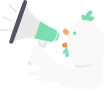
關閉